1、进入windows7系统后,在键盘上面按“Ctrl+Alt+del”组合键打开任务管理器;
2、在打开的任务管理器中,点击“文件——新建任务”,在弹出的“新建任务”窗口中输入“explorer”命令后点击确定;
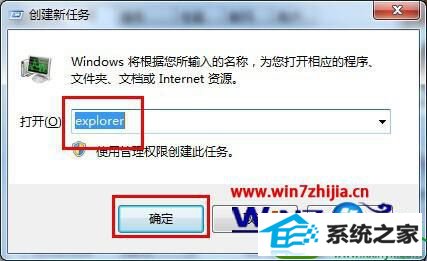
3、这时候虽然成功进入桌面了,为了彻底解决黑屏故障,还需继续操作,按“win+r”打开运行窗口,输入“regedit”命令后按回车;
4、在弹出的注册表编辑器中依次展开以下注册项HKEY_Local_Machine/software/Microsoft/windows nT/CurrentVersion/winlogon;
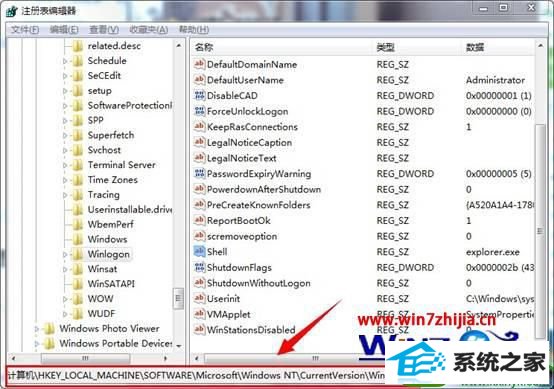
5、在右侧列表中找到并双击“shell“项,在打开的编辑字符串窗口中将数据数值修改为“explorer.exe”,然后点击确定保存后退出注册表即可。
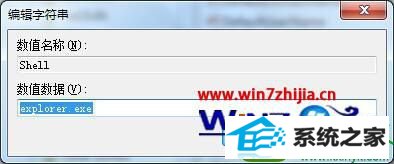
以上就是关于雨林木风win10旗舰版系统开机后黑屏只有鼠标怎么解决的全部内容了,有遇到开机黑屏的朋友们就可以通过上面的方法进行解决了,相信可以帮助大家解决这个问题的
系统下载推荐
本站发布的系统与软件仅为个人学习测试使用,不得用于任何商业用途,否则后果自负,请支持购买微软正版软件!
Copyright @ 2022 win10 64位系统版权所有